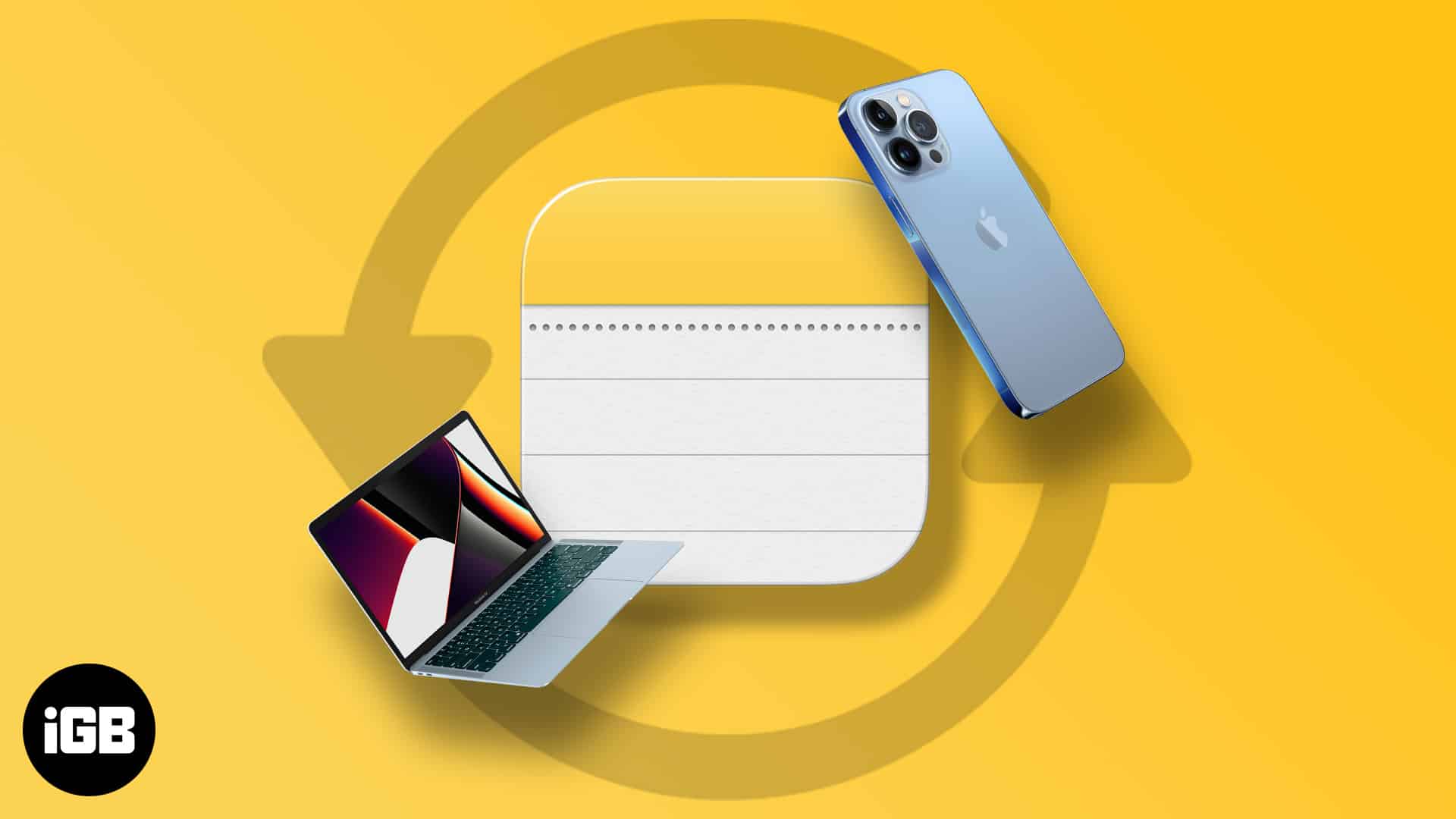
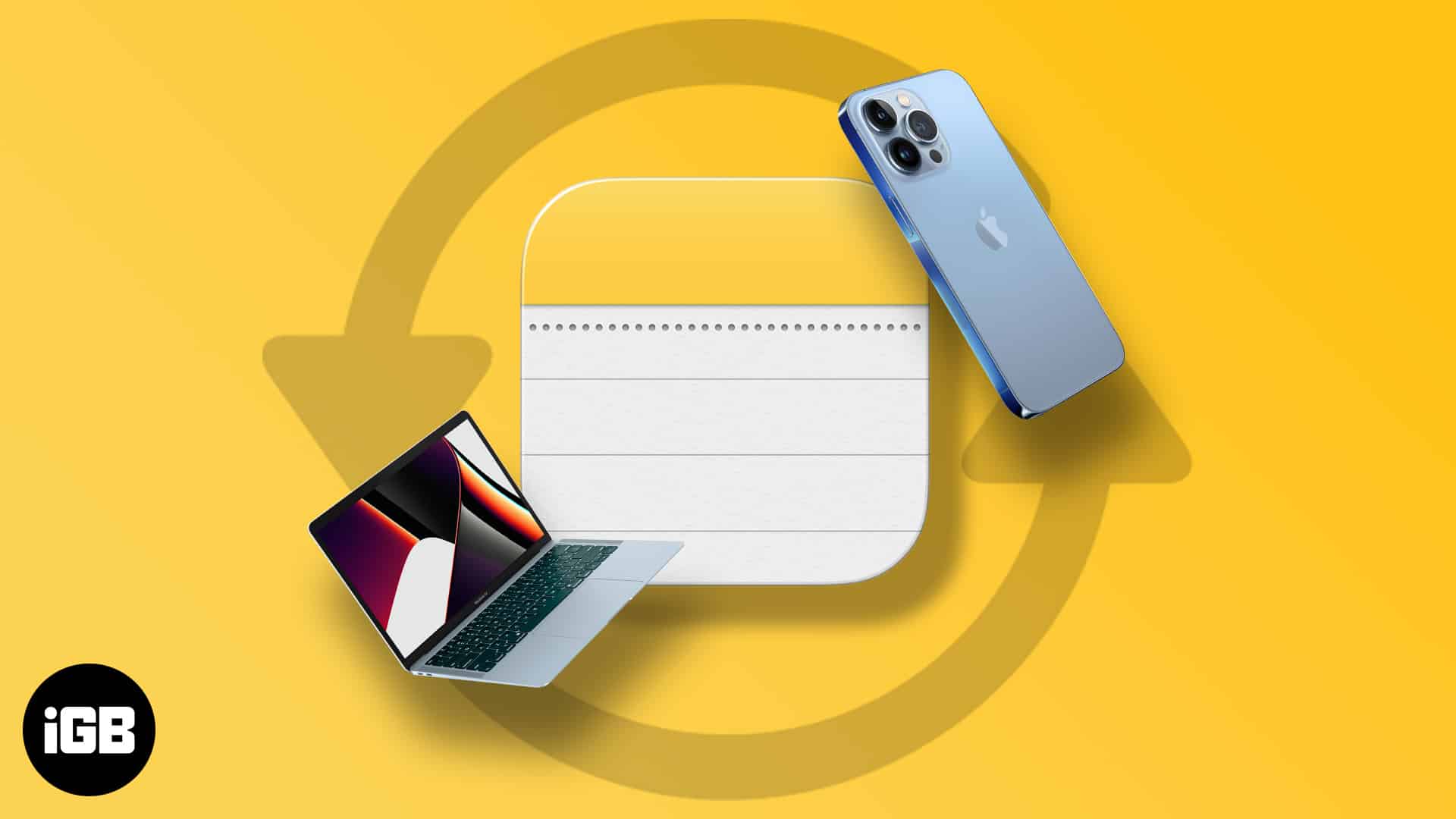
Apple Notes är en enkel men kraftfull anteckningsapp. Med sömlös iCloud -integration kan du enkelt synkronisera anteckningar mellan din iPhone och Mac, vilket säkerställer omedelbar åtkomst på båda enheterna. Läs vidare för att utforska alla sätt att synkronisera anteckningar från din iPhone till Mac.
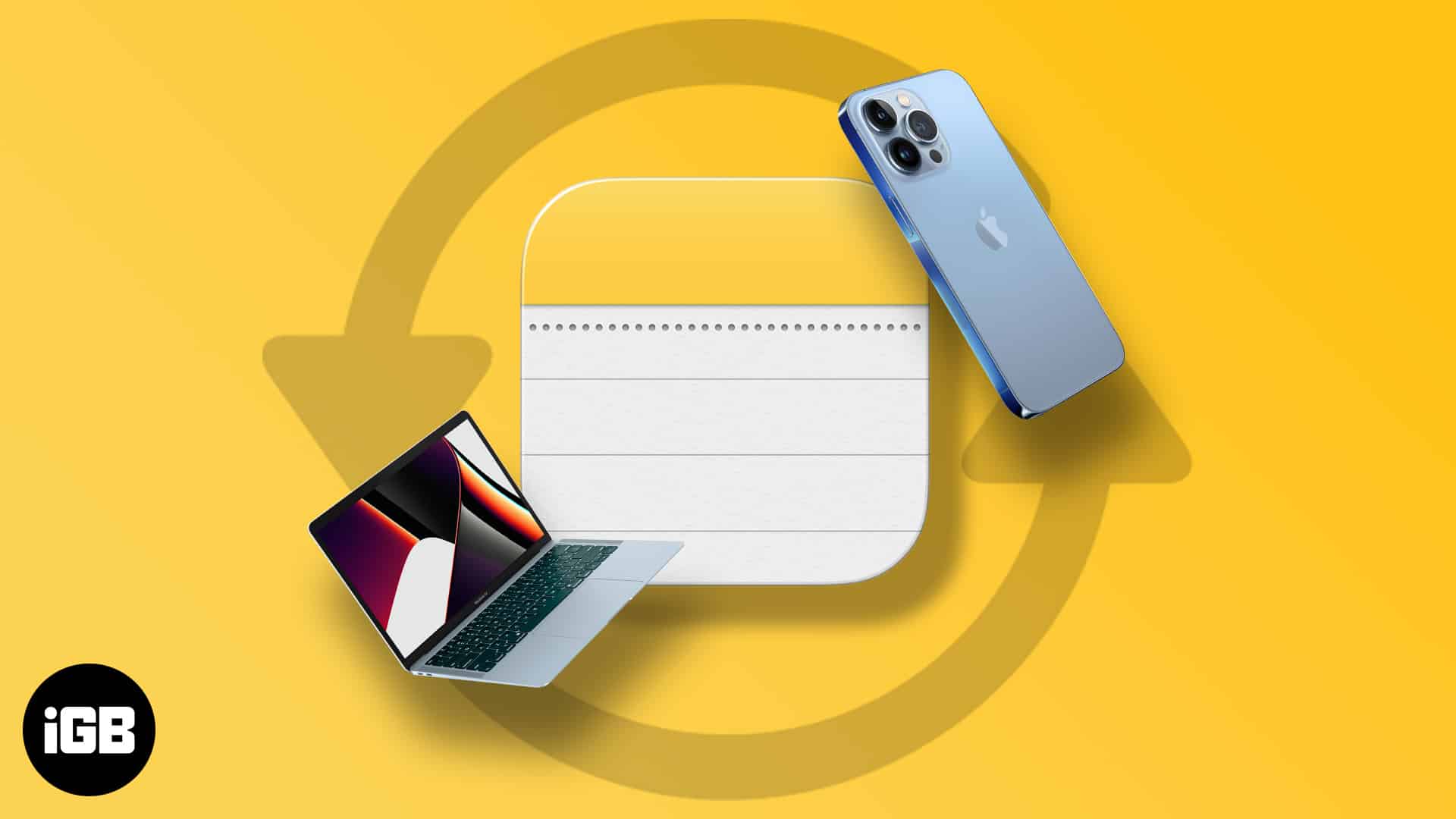
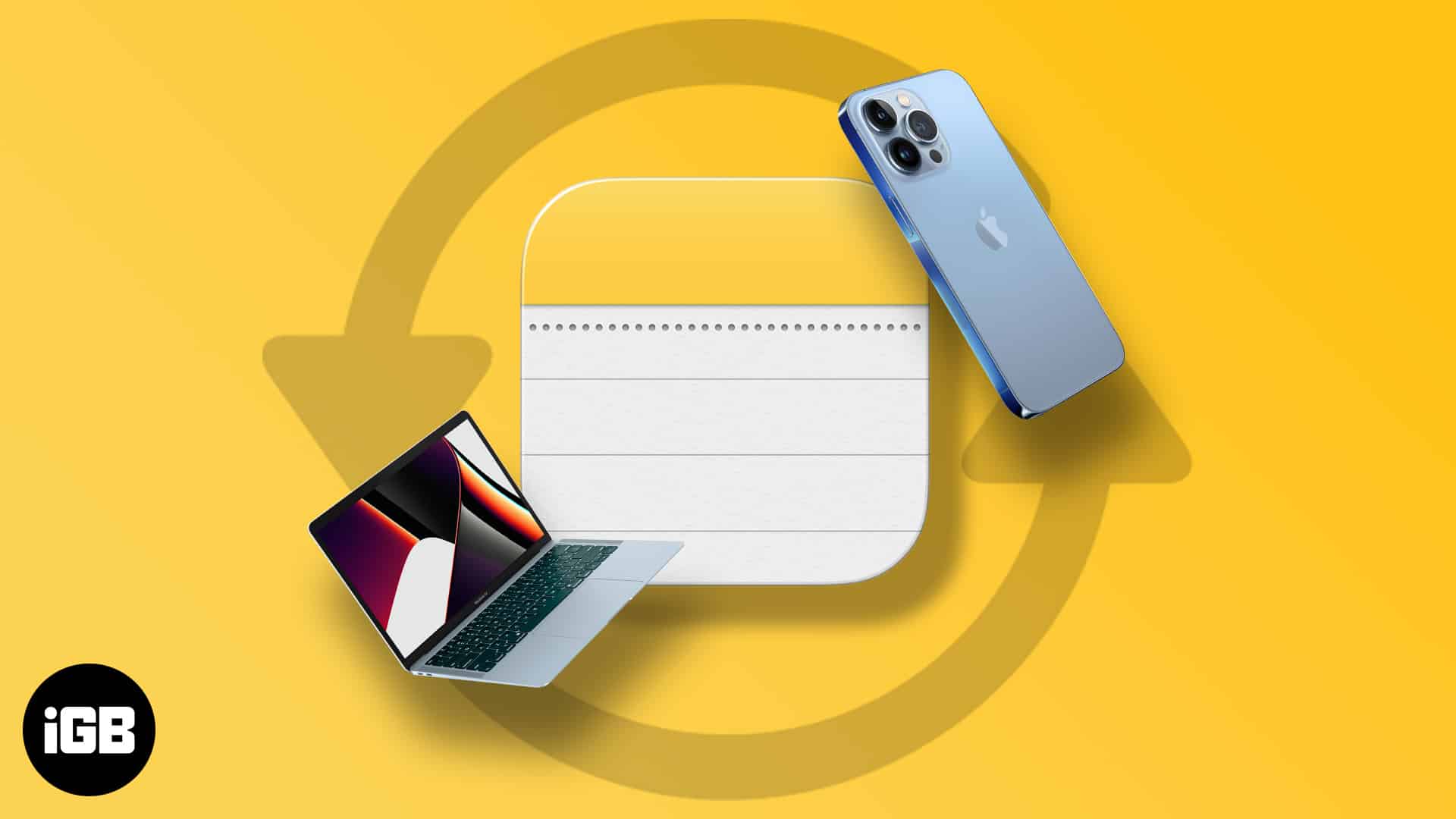
Innan du synkroniserar anteckningar från iPhone till Mac:
- Se till att Apple ID är detsamma på båda enheterna.
- Se till att din iPhone och Mac är anslutna till internet.
Hur man synkroniserar iPhone -anteckningar till Mac med iCloud
iCloud är ett av de enklaste sätten att synkronisera anteckningar mellan iPhone och Mac. Dessutom kommer anteckningar automatiskt att synkronisera över alla enheter som är inloggade med samma iCloud -konto. Så här aktiverar du iCloud Sync för anteckningar på din iPhone.
På din iPhone
- Gå till inställningar.
- Tryck på ditt namn → iCloud.
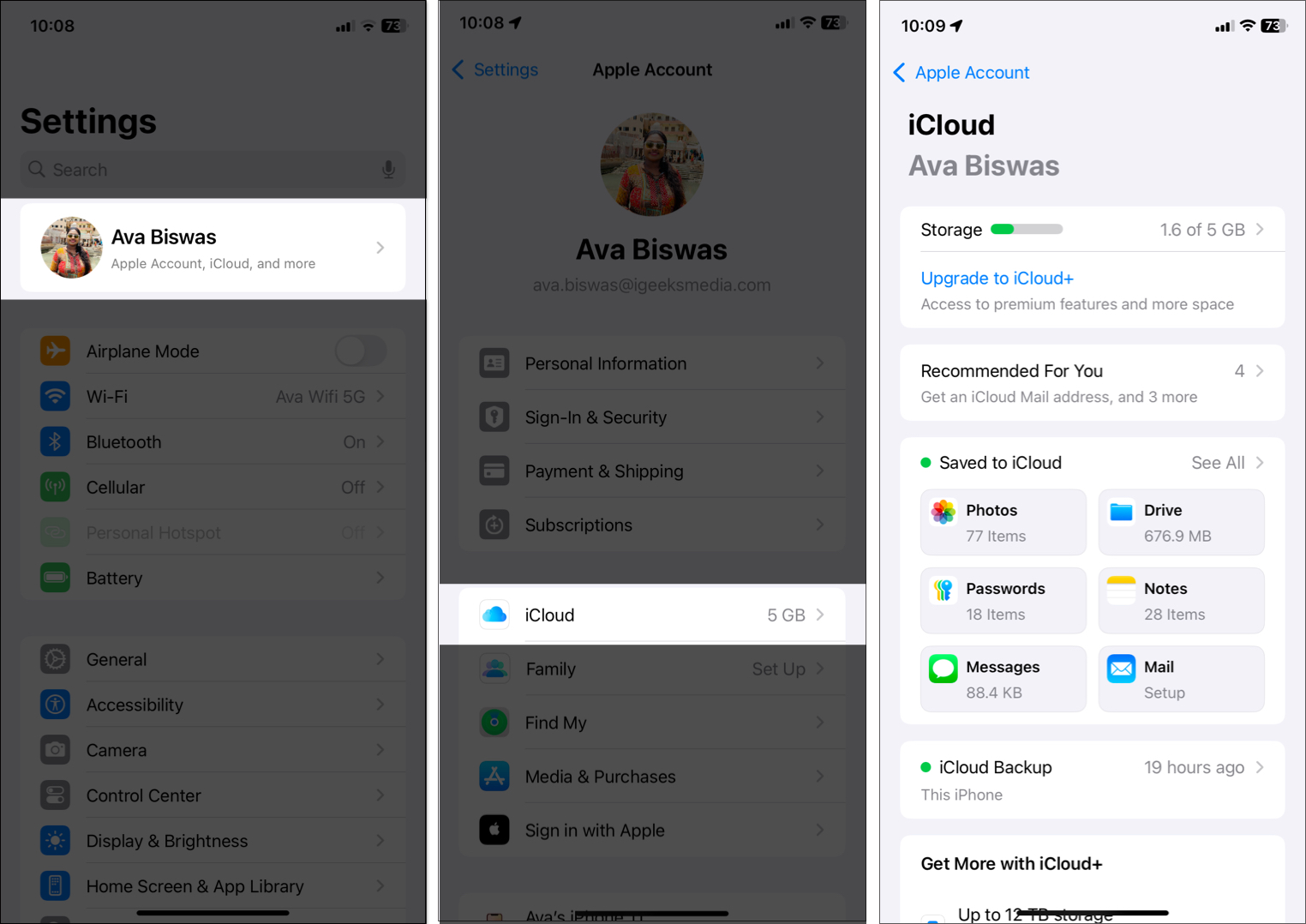
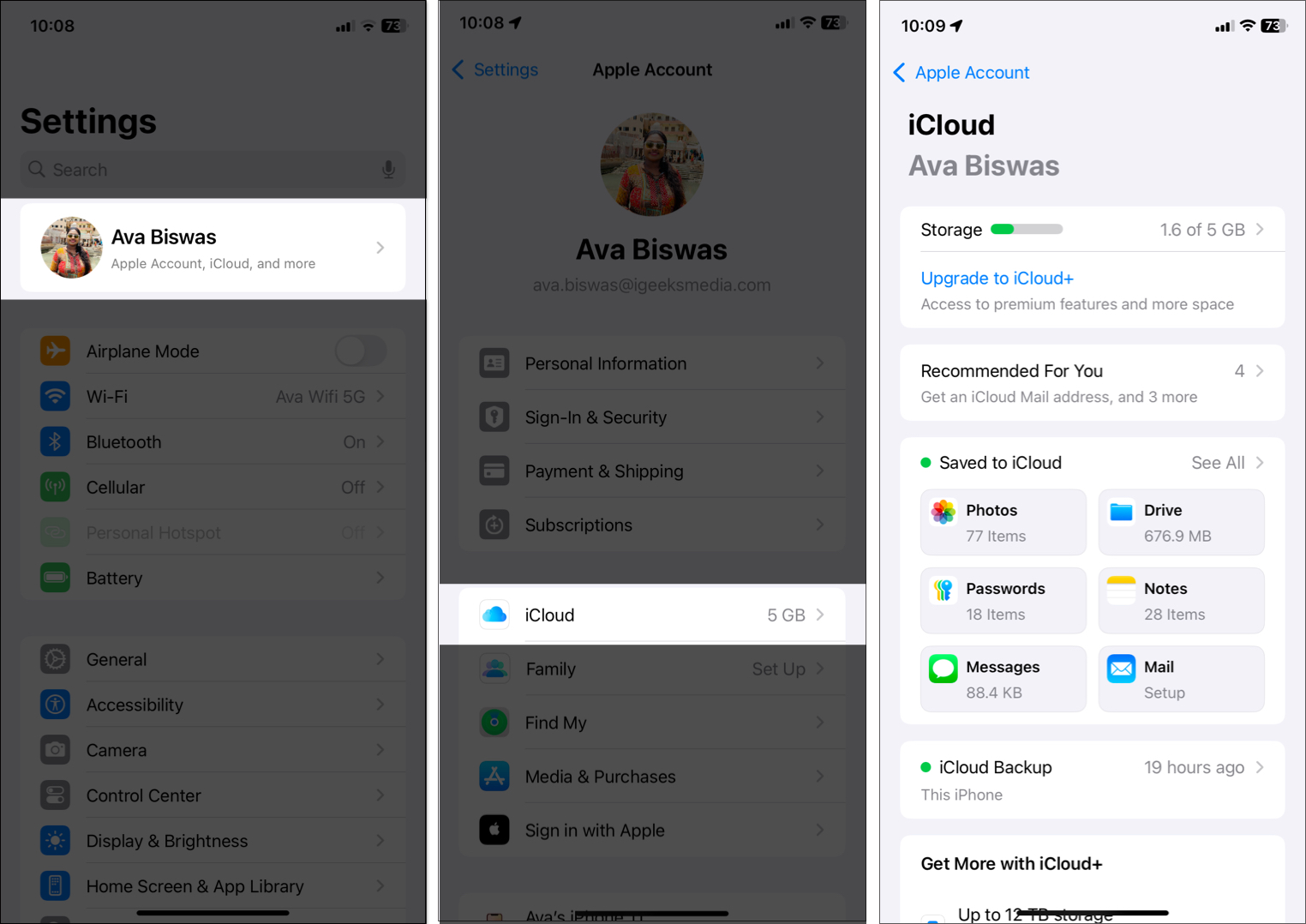
- Tryck på anteckningar under sparade i iCloud.
- Växla på Sync denna iPhone på följande skärm.
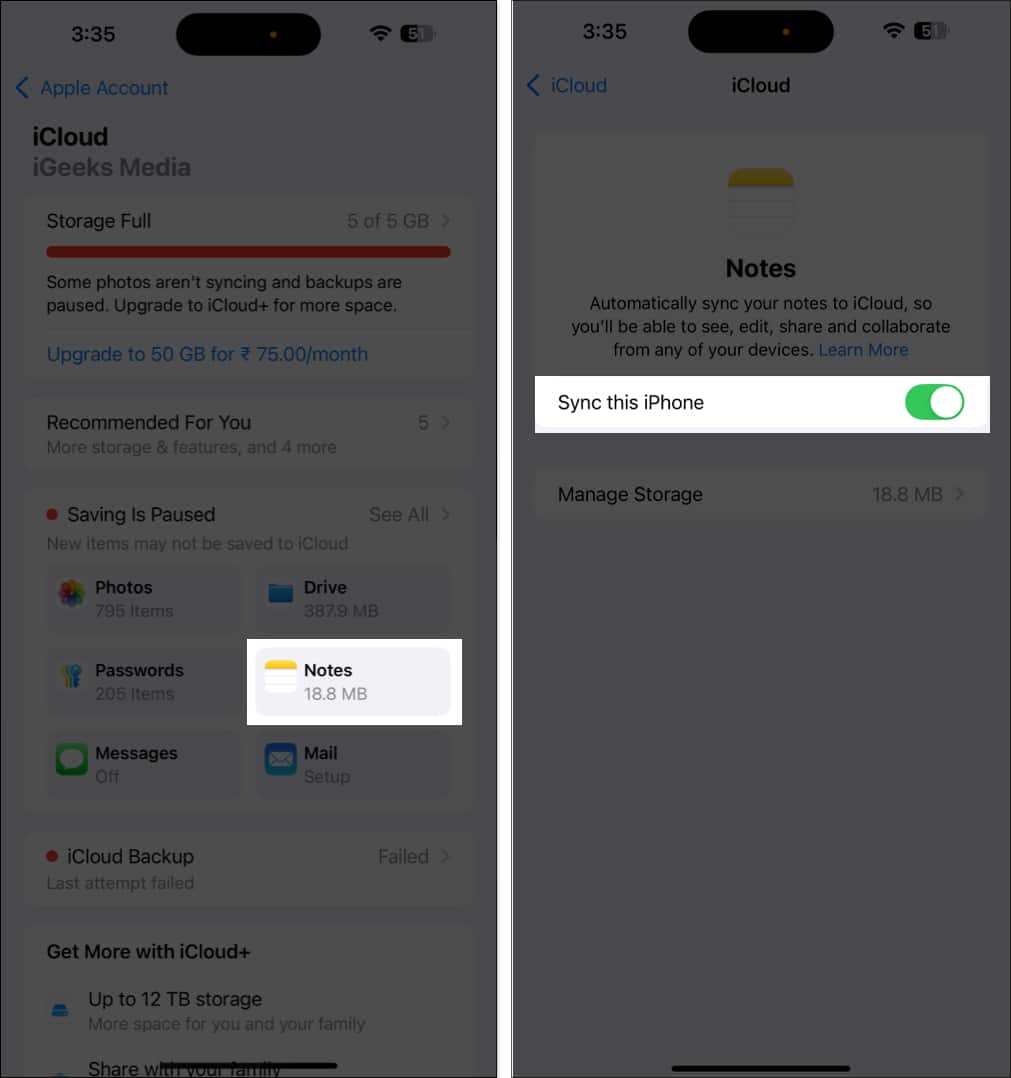
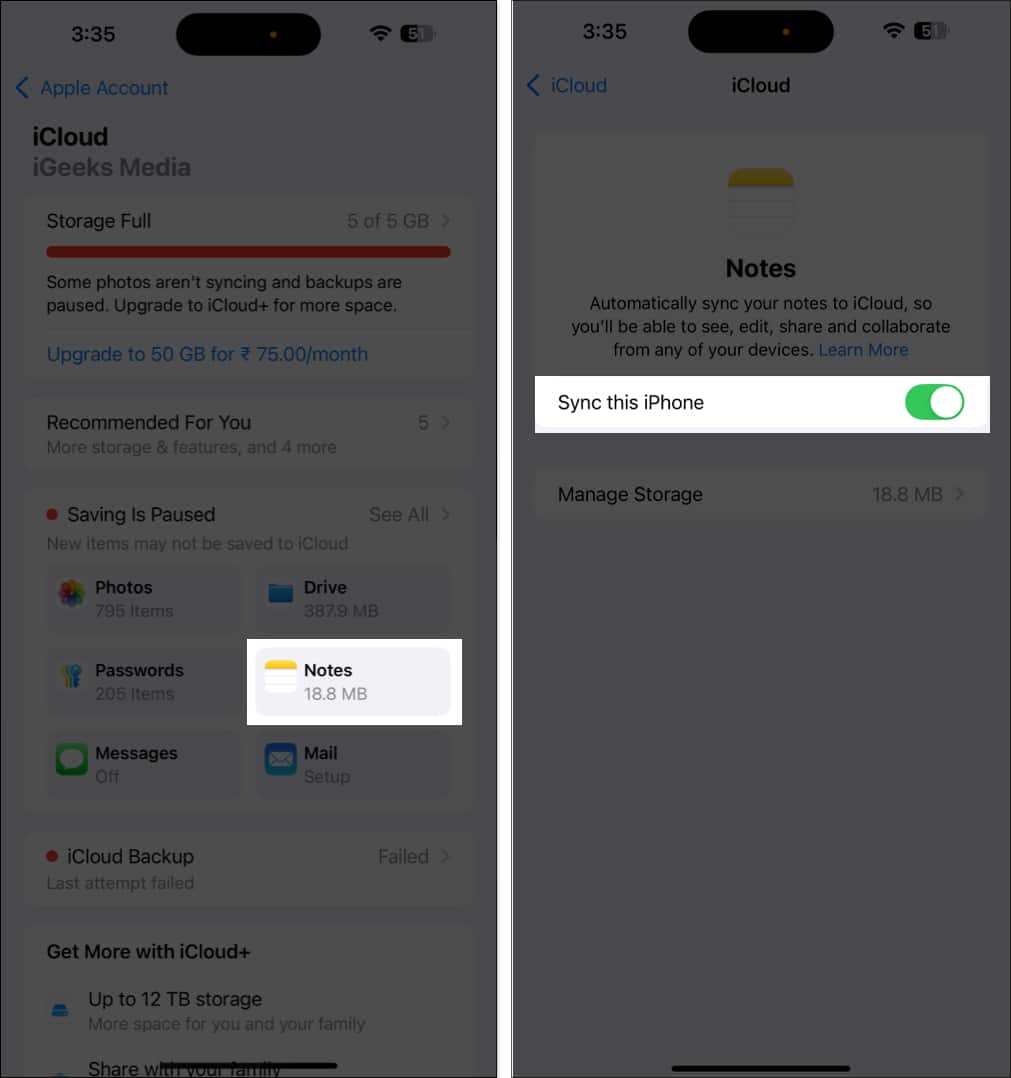
Nu kommer alla anteckningar som du har gjort på din iPhone automatiskt att synkronisera med din iCloud. Du måste dock också slå på iCloud -synkronisering för anteckningar på MAC.
På din Mac
- Öppna systeminställningar på din Mac.
- Klicka på ditt namn → iCloud.
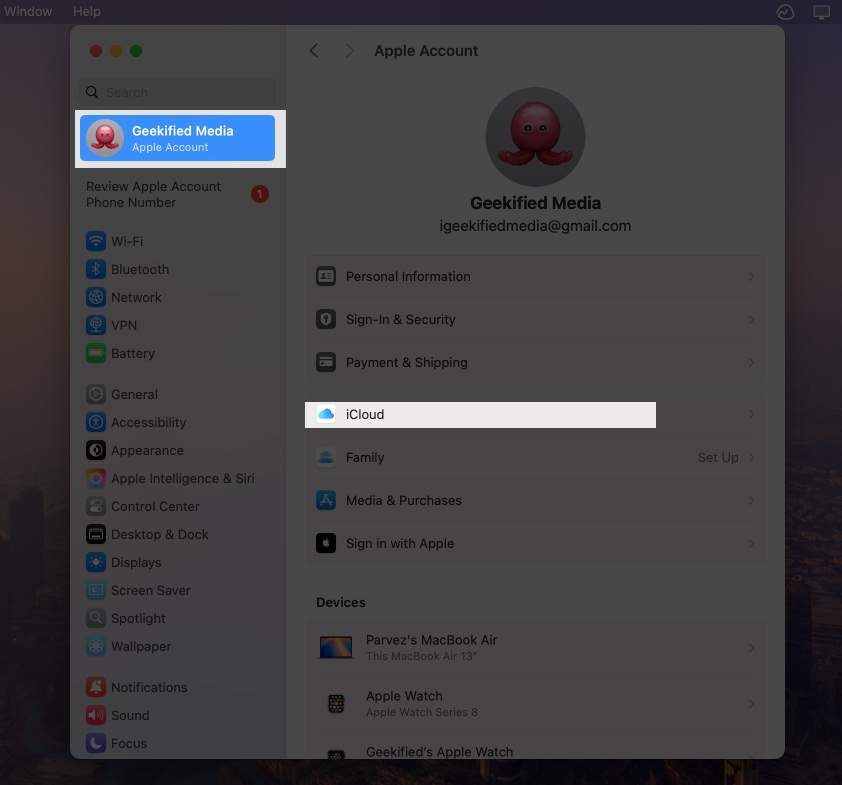
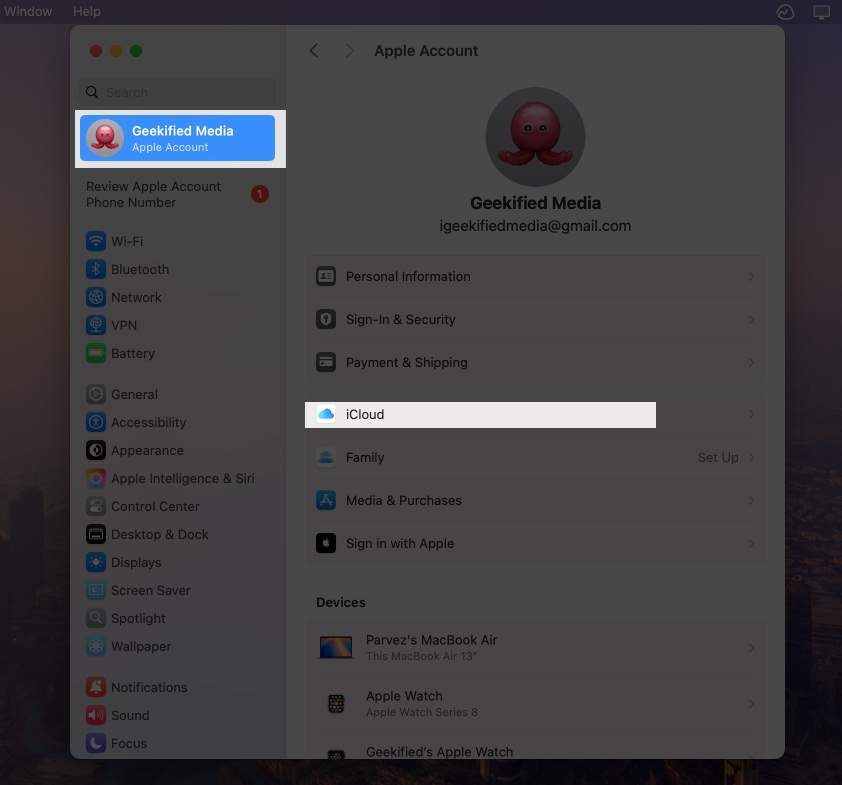
- Klicka på anteckningar under sparade till iCloud.


- Växla på Sync denna Mac på följande skärm.
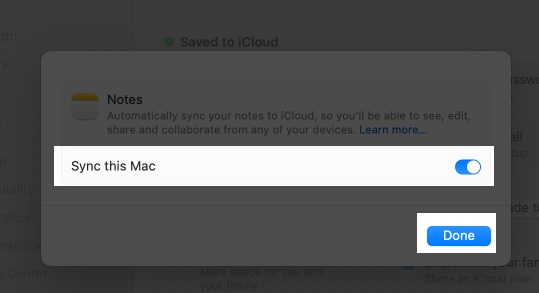
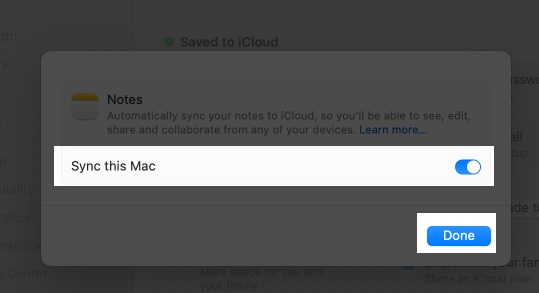
Alternativt kan du ställa in detta direkt från Notes -appen på din Mac:
- Öppna anteckningar.
- Klicka på anteckningar på menyfältet → Konton.
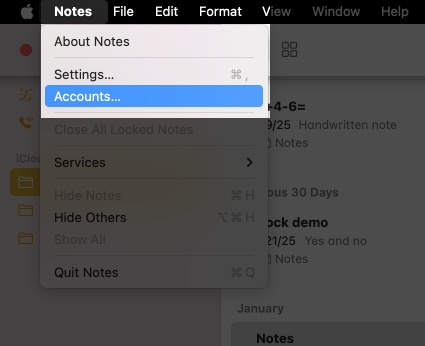
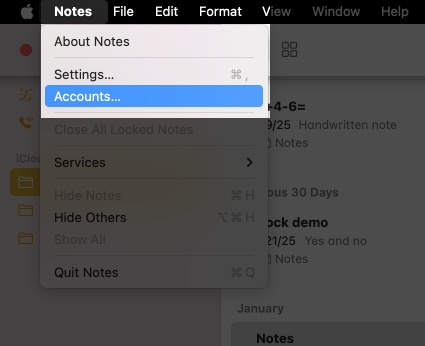
- Klicka på iCloud → Anteckningar.
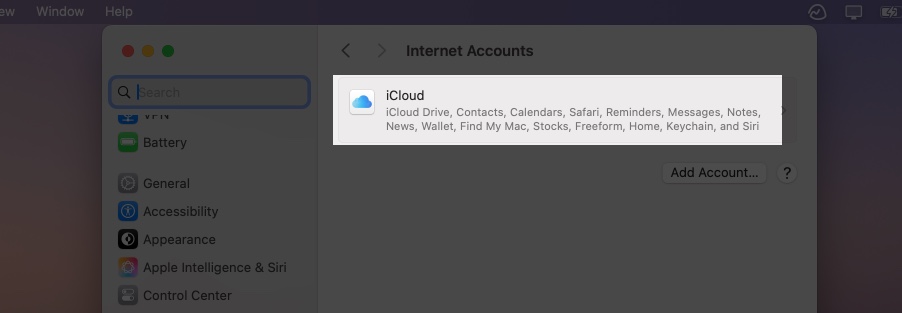
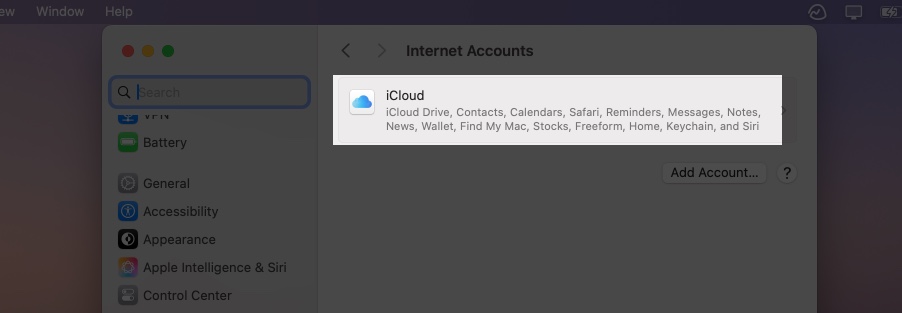


- Växla på Sync denna Mac på följande skärm.
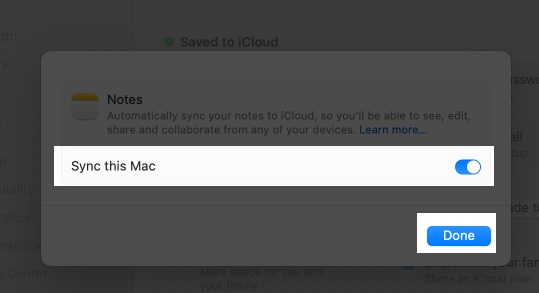
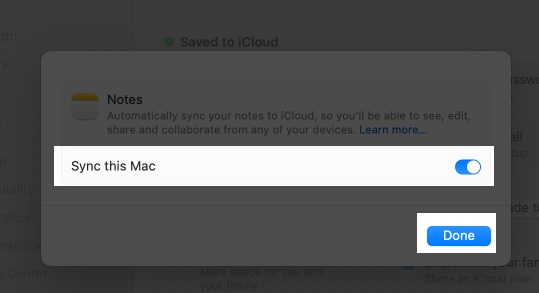
Bortsett från att synkronisera anteckningar över dina enheter kan du göra samma sak för dina safari -bokmärken, kalendrar, påminnelser och mer.
Hur man synkroniserar anteckningar från iPhone till Mac utan iCloud
Medan iCloud -synkronisering är det enklaste sättet att komma åt dina anteckningar över enheter, finns det andra metoder som inte kräver iCloud. Du kan också spara anteckningar lokalt på din iPhone eller lagra dem på ett tredjeparts e-postkonto, till exempel Gmail.
Om du inte har gjort det ännu är det första steget att lägga till ditt tredjeparts e-postkonto som Gmail till din Notes-app på iOS:
- Öppna inställningar → Appar → Anteckningar → Tryck på anteckningar Konton.


- Tryck på Lägg till konto.
- Välj ett e -postkonto → Fortsätt.


- Logga in på ditt konto.
- Gå sedan till Notes -konton → Välj e -postkonto.
- Se till att anteckningar växlas vidare.
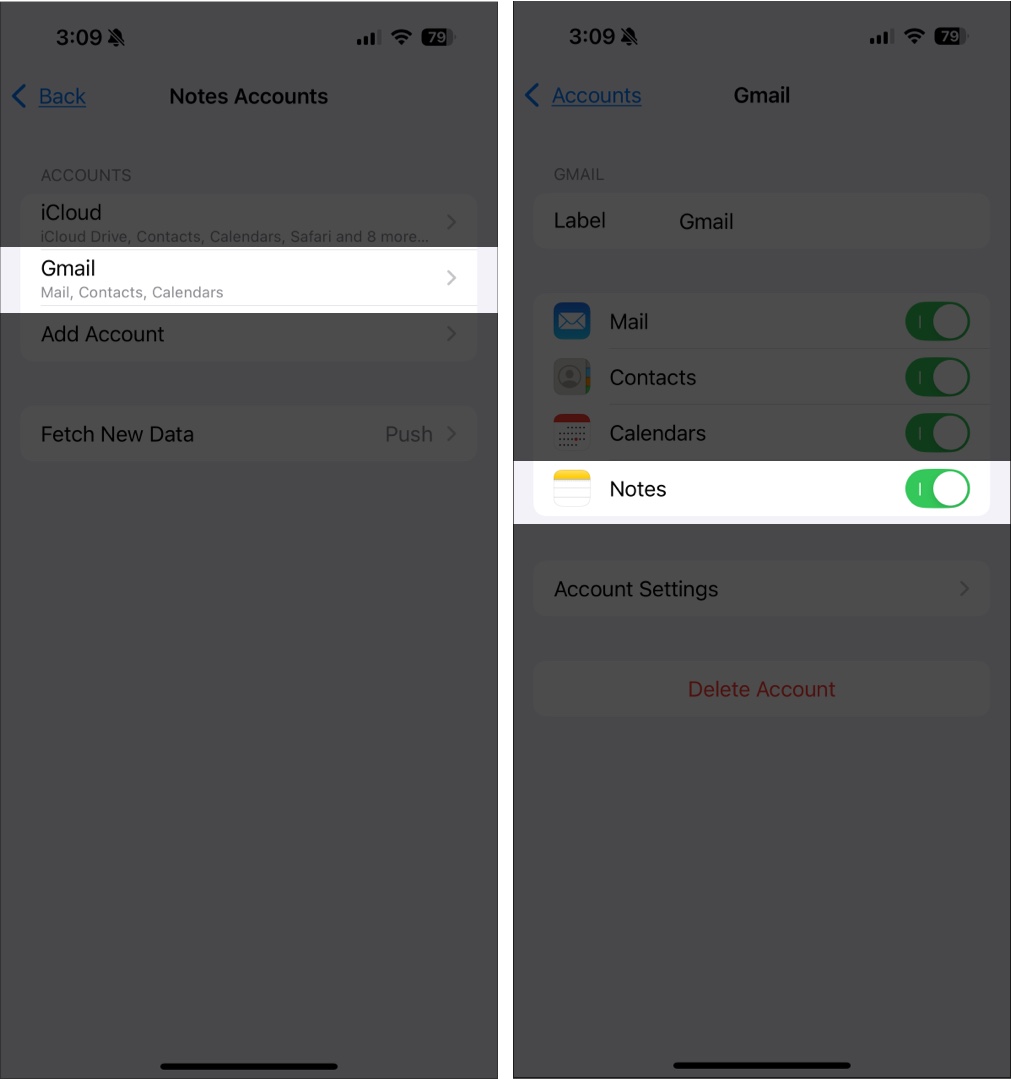
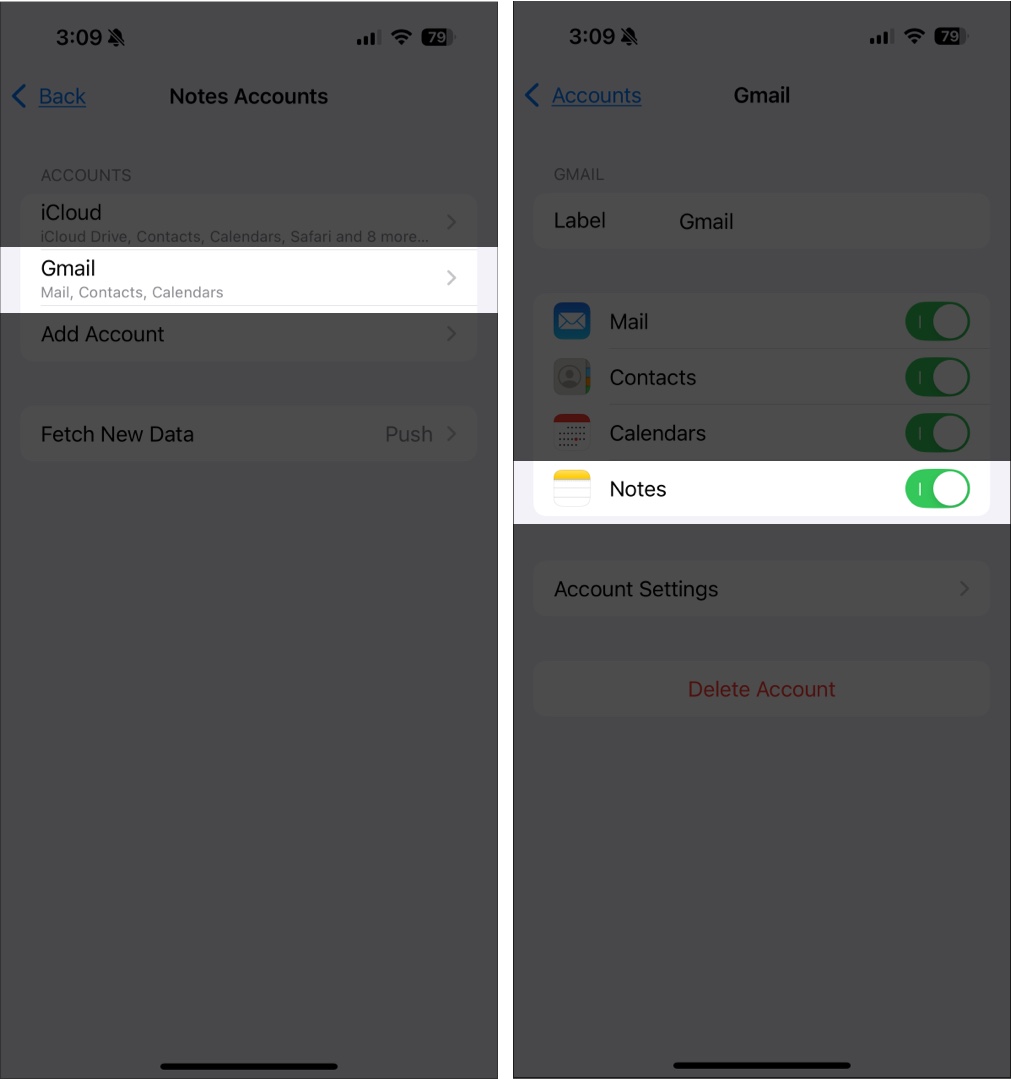
När du är klar med att ställa in kan du nu skapa en anteckning som automatiskt sparas på ditt Google -konto. Gå till anteckningar → Tryck på bakre ikonen tills du ser alla mappar → Välj Anteckningar under e -postkontot → Tryck på COMSE.
Du bör se en anteckningskategori på ditt Gmail -konto där alla dina anteckningar lagras.
Inpackning …
Anteckningar är ett praktiskt sätt att logga in dina tankar och idéer under dagen. Att synkronisera dina iPhone-anteckningar till din Mac kan vara idealiska om du är den typ som vill se, organisera eller fortsätta antecknings- och brainstormingsprocessen på en Mac.
Personligen föredrar jag iCloud eftersom det är den mest sömlösa metoden. Vad sägs om dig? Dela din favoritsynkroniseringsmetod nedan i kommentarsavsnittet!
Vanliga frågor
Det kan finnas flera skäl för att det ska hända. Du kan kolla in vår felsökningsguide om anteckningar som inte synkroniserar för att lösa det här problemet.
Om inte för iCloud kan du dela dina anteckningar via AirDrop från din iPhone till din Mac.
Läs mer:
- Hur man lägger till anteckningar till iCloud KeyChain -poster på iPhone och iPad
- Hur man använder snabba anteckningar på Mac
- Hur man låser anteckningar på din Mac




